Gmail(無料)のメールアドレスを作成する手順を簡単に分かりやすくまとめました。
■1、Googleのサイトへ
まず Google のトップページの右上にある『Gmail』をクリックします。
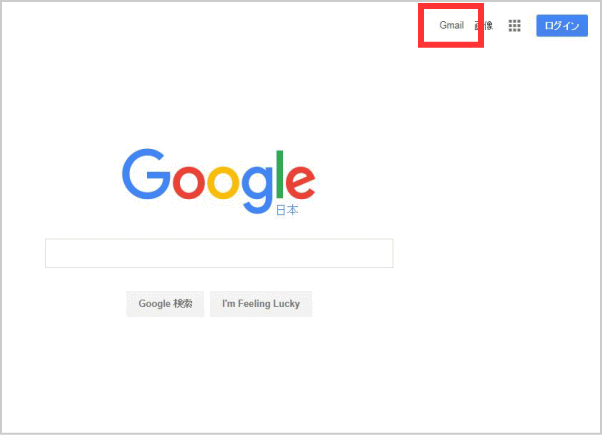
■ 2、「アカウント作成」をクリック
ログイン画面が表示されます。一番下の「アカウントを作成」をクリックします。
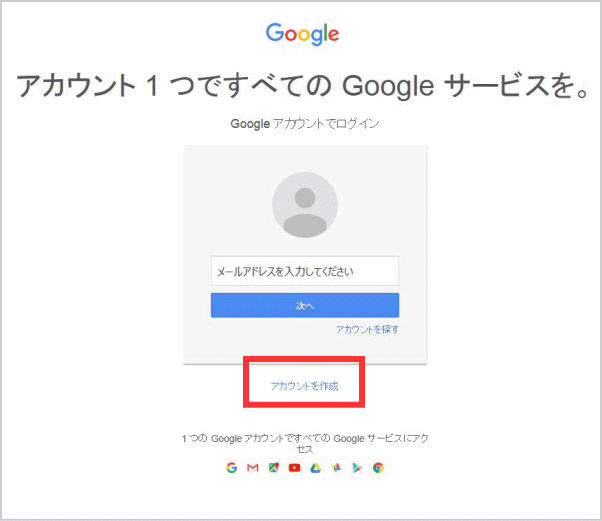
■3、項目を入力
各項目を入力します。「ユーザー名を選択」に記入した内容がそのままメールアドレスとなります。
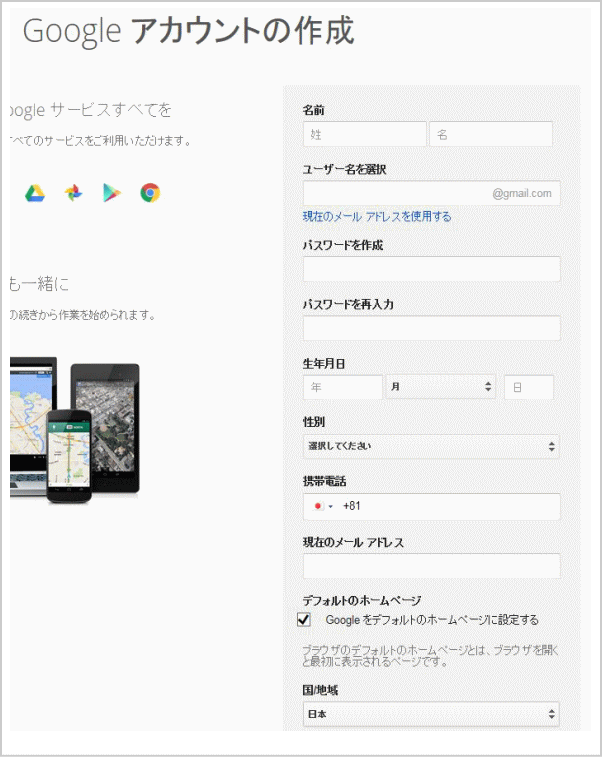
■4、完了
下記画面が表示されたら完了です。「Gmailに移動」をクリックするとGmailの受信フォルダに行きます。
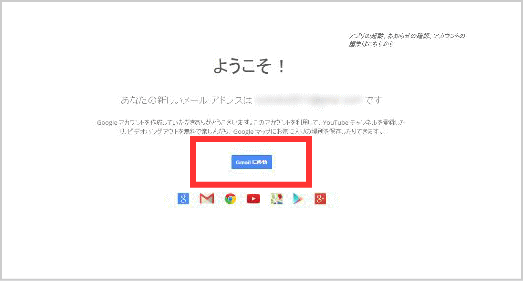
■ Gmail作成時の注意点
Gmailを作成したらメールアドレスとパスワードを忘れないようにメモしておいてくださいね。
ログインする時に必要になります。
あと他にも、
- フリーメールでは利用できないサービスがある
- ビジネスでは相手先からの信頼度が低いため向かない
- 送受信に遅延が発生する場合がある
- 容量制限がある
などがあります。
容量制限と言っても、普通に使っている分には十分な容量なので心配はいらないです。
また、ネットにつながる環境なら、どこででもメールを確認出来るのが良い点なのですが、もちろんその時もログインが必要です。
例えば、ネットカフェとか、会社のパソコンからメールを見たいという時、メールアドレスとパスワードを忘れてしまうと見れないのでご注意を!
■Gmailのメリット
Gmailは、Googleが運営しているサービスです。ネットでブログなどを作る時には、Googleのサービスである、
などが非常に役立ちます。
これは凄いメリットです。あと他にも、
- 誰でも何個でも取得できる → Gmailアドレスを簡単(5秒)に追加する方法【超便利】
- ネットにつながる環境なら、どこでてもメールを確認出来る(スマホでもOK)
あと、Gmailを使うとスパムメールや迷惑メールに悩まされることもなく凄く便利…。 それぞれのサービスから送られてきたメールが混ざらないので便利ですよ。
■Gmailは安全で高セキュリティ
基本的に「Gmail」はフリーメールとは思えいない程、セキュリティが高く安全です。 ハッキリ言って、 無料のメールサービスとは思えない機能と安全性(セキュリティ)を備えています。
| 詳しくはこちらにまとめたので是非読んでください。(これ読めば絶対に納得!) → Gmailをおすすめする3つの理由 |
私のGoogle アカウントに、2017年1月1日に不正アクセスがありましたが、Googleの高度なセキュリティ技術のおかげで、乗っ取り、なりすまし等の被害は全くありませんでした。
→ 【恐怖!】グーグルアカウント不正アクセス乗っ取り事件発生
【まとめ】
フリーメールで一番便利だなぁーと思うのは、パソコンでもスマホでもメールが見れて返信まで出来るってことですね。外でパソコン開かなくてもメールが見れるので超便利ですよ!
無料で簡単に作成できるので、例えば、 WEBサイト登録用、SNS用と、メルマガ登録用。 という感じで、使うサービスごとにフリーメールを使い分けると、 それぞれのサービスから送られてきたメールが混ざらないので便利ですよ。
■プロバイダメールアドレスとフリーメールの使い分け
実際には「プロバイダメールアドレス」と「フリーメール」の使い分けに悩まれている方は多いです。
そのあたりの使い分けのポイントを分かりやすくまとめた記事はこちら(人気記事です)
■Gmailでの一斉配信について
「Gmail」でメールを一斉配信できるのかテストしたところ、結果は 30名までならOK。それ以降は、送信エラーで送れませんでした。 どうやら大量のアドレスへの一斉配信は迷惑メール対策として送信エラーになってしまうみたいです。 その時の検証結果をまとめて記事です。
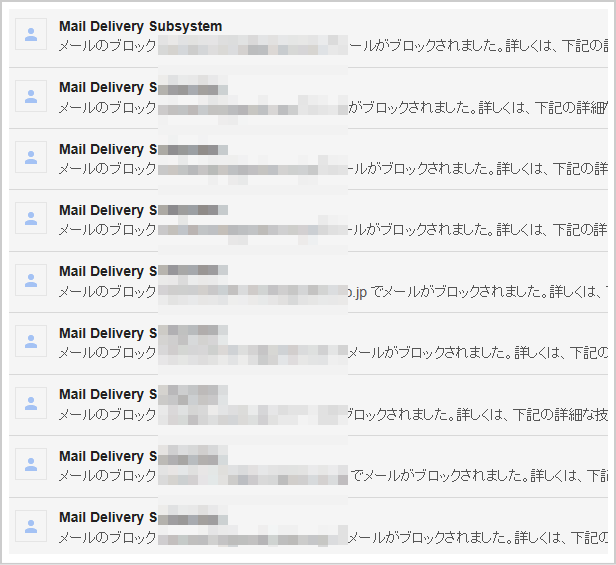
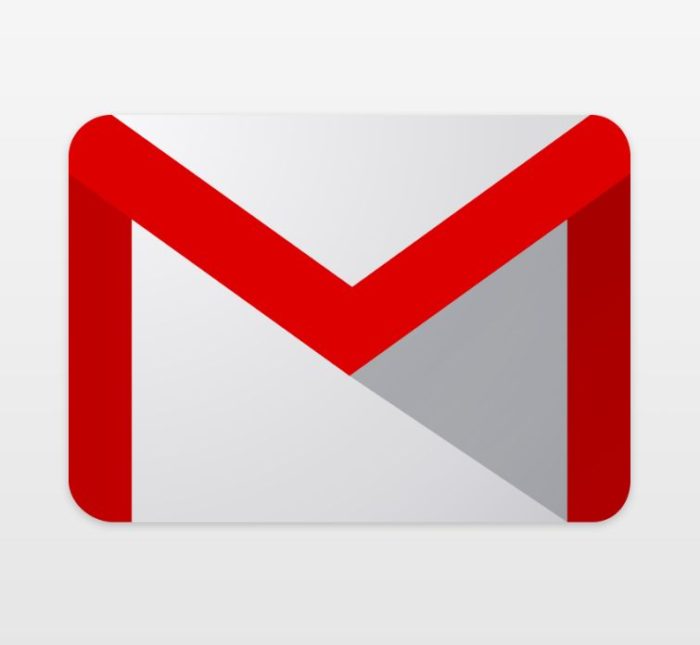

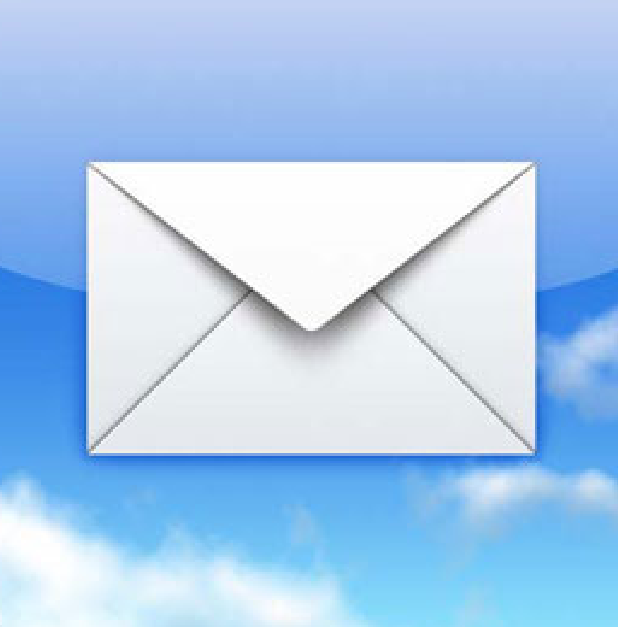
コメント